

入力・編集
|
|
 |
入力・編集 |
|
機能340 |
定型データセル入力 |
|
|
定型のデータセットをイッパツで入力したい! |

|
||

|
登録されている定型のデータセットをセルに入力することができます。 | |

こんな時に使います!  |
||
|
|
関東の一都六県の都県名をセルに入力します
|
■ 定型データの入力
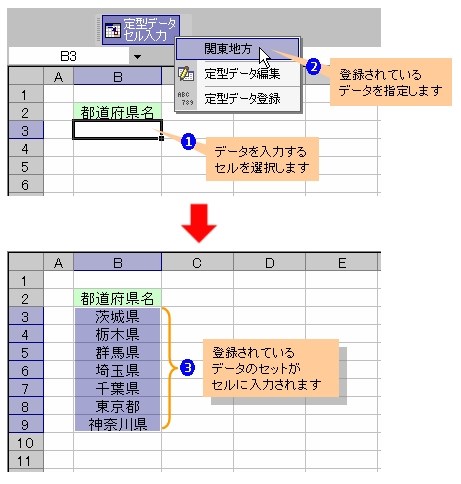 |
|
 |
|||
|
|
データセットのセル範囲  を選択して[定型データ登録] を選択して[定型データ登録]  を実行します。 を実行します。 |
||
|
■ 定型データ登録
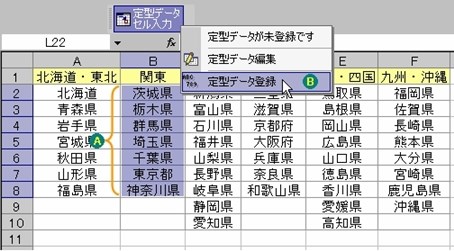 |
|||
|
■ 登録確認メッセージ
  登録するデータセットに名前を付けます。
登録するデータセットに名前を付けます。 ■ 登録確認メッセージ
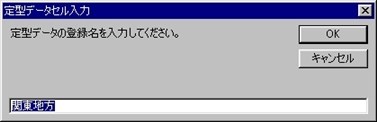  登録されたデータセットは機能メニューに表示されるようになります。
登録されたデータセットは機能メニューに表示されるようになります。 ■ データセット
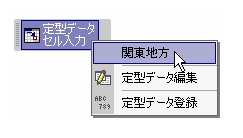  複数のデータセットを登録することができます。 複数のデータセットを登録することができます。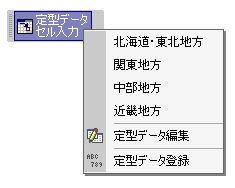 |
|||
|
|
登録されているデータセットを編集する場合は、「定型データ編集」
 を実行します。 を実行します。 |
||
|
■ 定型データ編集の実行
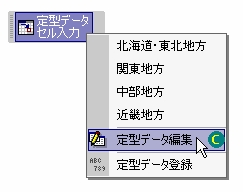 「定型データ編集」を実行すると、次のような画面が表示されます。 ■ 定型データ編集画面 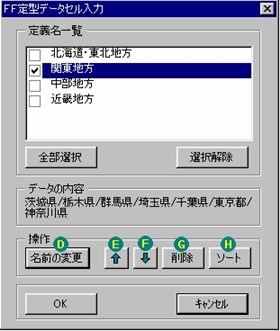 編集画面では、次の操作を行なうことができます。 ・ 登録名を変更する場合は、[名前の変更]  を実行します。 を実行します。・ 機能メニューでの表示順位を上下移動する場合は、 
 を利用します。 を利用します。・ 登録されているデータセットを削除する場合は、[削除]  を実行します。
を実行します。・ 機能メニューでの表示順位を並べ替える場合は、[ソート]  を実行します。
を実行します。 |
|||
|
|
セル範囲のデータを定型データとして登録することができます。 |
|
■ セル範囲のデータを登録
 |
 類似/関連機能 類似/関連機能 |
|
|
|
|
|
|
|
|
|
|
|
この機能のトップに戻る  |
2007.04.07/2017.06.09 |